
ИТ Блог. Администрирование серверов на основе Linux (Ubuntu, Debian, CentOS, openSUSE)

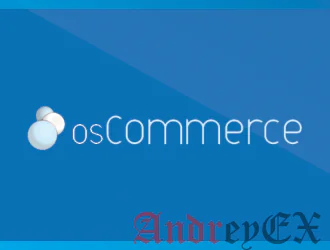
Представьте себе ситуацию, в которой у вас есть отличный продукт, чтобы продать и уже запланированную маркетинговую кампанию, но одна вещь не хватает, это веб-сайт электронной коммерции, чтобы продать свой продукт. Есть много разновидностей интернет-магазинов: Magento, OpenCart, CS Cart, Prestashop … где список заканчивается? Хотя каждый является отличным решением для электронной коммерции, у которых есть собственные стандарты, в этом учебнике мы сосредоточимся на установке легкого сервера Open Source Commerce (интернет – магазина) на Debian 8 VPS.
osCommerce является полным решением интернет-магазина, который содержит каталог внешнего интерфейса и инструмент администрирования, который может быть легко установлен и настроен с помощью процедуры установки.
Он может быть установлен на любом веб-сервере с PHP и MySQL, и это позволяет установить и поддерживать интернет-магазины очень легко, почти без усилий.
Мы предполагаем , что у вас уже установили и настроили на вашем сервере Apache, MySQL и PHP. Если это не так, вы можете сделать это с помощью нашего учебника и установить LAMP.
ssh root@server_ip
Вы можете проверить, есть ли у вас правильная версия Debian, установленная на сервере с помощью следующей команды:
lsb_release -a
Вы должны получить этот результат:
Distributor ID: Debian Description: Debian GNU/Linux 8.3 (jessie) Release: 8.3 Codename: jessie
Убедитесь, что ваш сервер полностью в актуальном состоянии с помощью:
apt-get update && apt-get upgrade
Теперь создайте базу данных, которая будет необходима для установки интернет-магазина. Войдите в MySQL как root и выполните следующие запросы:
# mysql -u root -p mysql> CREATE DATABASE oscommerce; Query OK, 1 row affected (0.00 sec) mysql> GRANT ALL PRIVILEGES on oscommerce.* to oscommerceuser@localhost identified by 'your_password'; Query OK, 0 rows affected (0.00 sec) mysql> FLUSH PRIVILEGES; Query OK, 0 rows affected (0.00 sec) mysql> quit; Bye
Перейдите в корневой каталог документов по умолчанию в Apache ( /var/www/html/ ) и загрузите последнюю версию интернет – магазина (во время написания этой статьи последняя версия 2.3.4):
cd /var/www/html/ wget http://www.oscommerce.com/files/oscommerce-2.3.4.zip
Распакуйте архив:
unzip oscommerce-2.3.4.zip
Переименуйте распакованный каталог:
mv oscommerce-2.3.4/oscommerce/
Дайте соответствующие разрешения на приведенные ниже файлы, чтобы ваш веб-сервер мог сохранить параметры установки. Выполните следующие команды:
chmod 777 /var/www/html/oscommerce/catalog/includes/configure.php chmod 777 /var/www/html/oscommerce/catalog/admin/includes/configure.php
Теперь откройте ваш веб – браузер и перейдите по следующему адресу http://your_IP_address/oscommerce/catalog/install/index.php. Вас встретят на странице установки интернет -магазина, как показано на рисунке:
Конечно, настройки PHP и необходимые расширения PHP должны быть включены/установлены, чтобы вы могли продолжить установку. Если все в порядке, нажмите Start, чтобы продолжить установку. Далее следуют настроить базу данных. Введите учетные данные базы данных, как показано на изображении ниже:
Затем откроется страница, на которой можно настроить параметры хранилища. Заполните поля в соответствии с вашими потребностями и закончите установку.
Ваш магазин можно будет по адресу: http://your_server_IP/oscommerce/catalog/index.php и вход в панель администратора интернет – магазина по адресу: http://your_server_IP/oscommerce/catalog/admin/login.php.
Теперь надо удалить каталог установки, установить правильные разрешения для некоторых файлов и защитить средства администрирования. Выполните приведенные ниже команды:
rm -rf /var/www/html/oscommerce/catalog/install/ chmod 644 /var/www/html/oscommerce/catalog/includes/configure.php chmod 644 /var/www/html/oscommerce/catalog/admin/includes/configure.php
Теперь давайте защитим паролем панель администрирования интернет-магазина с помощью утилиты Htpasswd. Выполним:
htpasswd -c /var/www/html/oscommerce/catalog/admin/.htpasswd your_user
Вам теперь будет предложено ввести пароль, дважды. После ввода пароля вы можете проверить, были ли введены учетные данные, как и ожидалось:
cat /var/www/html/oscommerce/catalog/admin/.htpasswd
Теперь необходимо настроить веб-сервер Apache, чтобы проверить файл .htpasswd. Откройте конфигурационный файл Apache по умолчанию, вашим редактором. Мы используем nano:
nano /etc/apache2/sites-available/000-default.conf
Вставьте следующий текст в директиве VirtualHost:
<Directory "/var/www/html">
AuthType Basic
AuthName "Restricted Content"
AuthUserFile /var/www/html/oscommerce/catalog/admin/.htpasswd
Require valid-user
</Directory>
Сохраните и закройте файл. Теперь перезапустите Apache, чтобы изменения вступили в силу.
service apache2 restart
Теперь вы можете открыть панель администратора по адресу http://your_server_IP/oscommerce/catalog/admin/login.php, после чего вам будет необходимо ввести имя пользователя и пароль.
Поздравляем, вы успешно установили интернет – магазина на вашем Debian 8 VPS.

Добавить комментарий